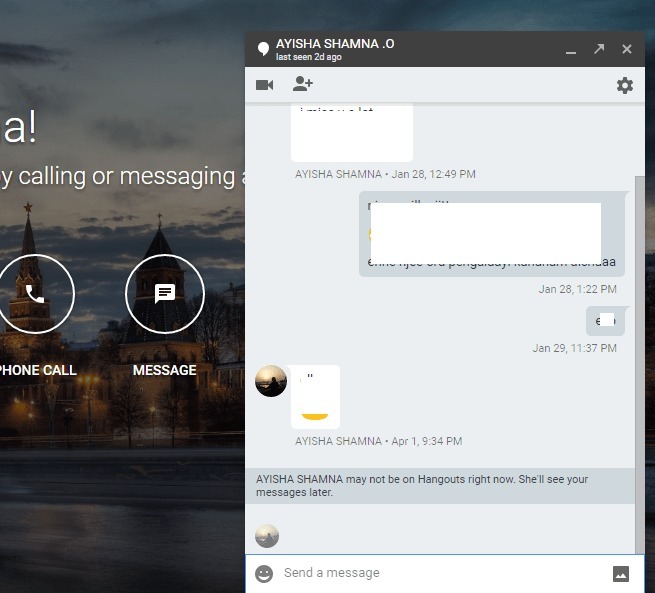Με TechieWriter
Πώς να μεταβιβάσετε την ιδιοκτησία αρχείων και φακέλων στο Google Drive: - Ας υποθέσουμε ότι είστε προγραμματιστής εφαρμογών σε μια εταιρεία. Η εταιρεία σας χρησιμοποιεί το Google Drive για να αποθηκεύσει τα δεδομένα της. Αποθηκεύετε όλα τα αρχεία της εφαρμογής σας στη μονάδα δίσκου και τα μοιράζεστε με τους συναδέλφους σας και στη συνέχεια μια μέρα αποφασίζετε να αποχωρήσετε από την εταιρεία. Αλλά ο κάτοχος των αρχείων και των φακέλων που έχετε δημιουργήσει είναι ακόμα εσείς. Όταν φύγετε, πρέπει να μεταβιβάσετε την ιδιοκτησία αυτών των αρχείων και φακέλων σε κάποιον άλλο στην εταιρεία σας. Τότε είναι χρήσιμη η δυνατότητα μεταφοράς ιδιοκτησίας του Google Drive. Θα μπορούσαν να υπάρχουν και άλλες καταστάσεις, όταν θα θέλατε να μεταφέρετε την ιδιοκτησία του αρχείου / φακέλου σε κάποιον άλλο. Τα παρακάτω βήματα περιγράφουν πώς μπορείτε να μεταφέρετε εύκολα την ιδιοκτησία των αρχείων και φακέλων του Google Drive με πολύ λίγα βήματα.
ΒΗΜΑ 1
- Παω σε Εφαρμογή ιστού Google Drive και συνδεθείτε με τα διαπιστευτήριά σας Google. Μόλις συνδεθείτε, βρείτε το αρχείο / φάκελο στον οποίο θέλετε να μεταβιβάσετε την ιδιοκτησία. Ως επόμενο, κάντε κλικ στο Μερίδιο εικονίδιο στο επάνω μέρος της οθόνης εάν το αρχείο ή ο φάκελος δεν είναι ήδη κοινόχρηστοι. Εάν έχει ήδη κοινοποιηθεί, μπορείτε αμέσως να μεταβείτε στο βήμα 4.
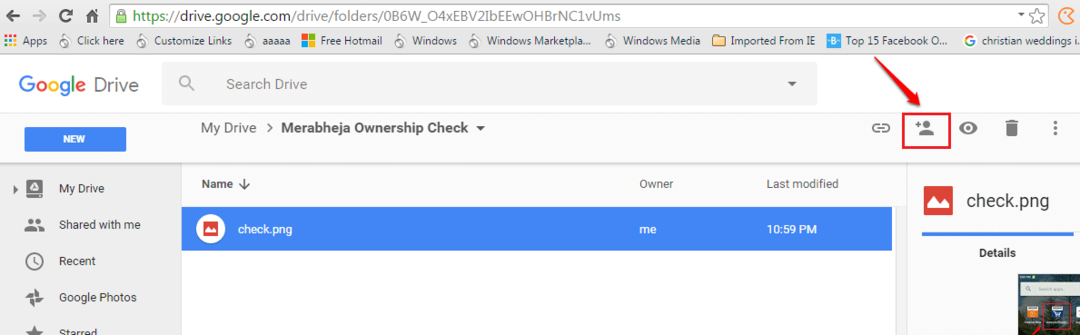
ΒΗΜΑ 2
- Στην οθόνη κοινής χρήσης, εισαγάγετε το αναγνωριστικό email του ατόμου στο οποίο θέλετε να μεταβιβάσετε την ιδιοκτησία του αρχείου / φακέλου.
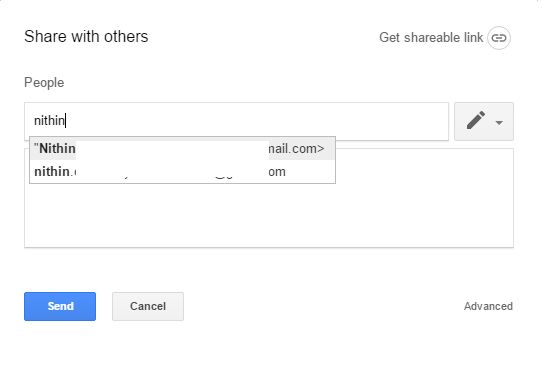
ΒΗΜΑ 3
- Μόλις εισαχθεί το αναγνωριστικό email, πατήστε το Στείλετε κουμπί για να τους στείλετε ένα μήνυμα ηλεκτρονικού ταχυδρομείου που περιέχει έναν σύνδεσμο για πρόσβαση στο κοινόχρηστο αρχείο ή φάκελο.
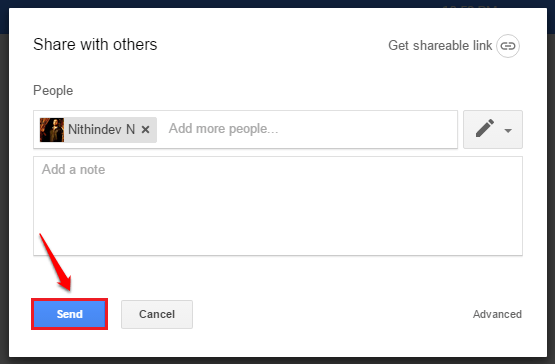
ΒΗΜΑ 4
- Μόλις γίνει κοινή χρήση του αρχείου ή του φακέλου, κάντε κλικ στο Μερίδιο εικονίδιο ξανά.
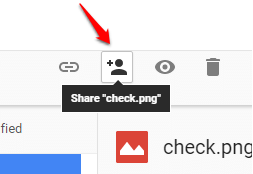
ΒΗΜΑ 5
- Ως επόμενο, κάντε κλικ στο Προχωρημένος σύνδεσμος όπως φαίνεται στο στιγμιότυπο οθόνης που δίνεται παρακάτω.
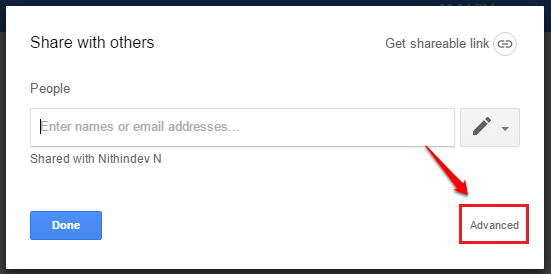
ΒΗΜΑ 6
- Τώρα βρείτε το άτομο στο οποίο θέλετε να μεταβιβάσετε την ιδιοκτησία του αρχείου στην ενότητα Ποιος έχει πρόσβαση. Κάντε κλικ στο αναπτυσσόμενο μενού που σχετίζεται με το Επεξεργασία εικόνισμα. Επιλέγω Είναι ιδιοκτήτης από τη λίστα επιλογών.
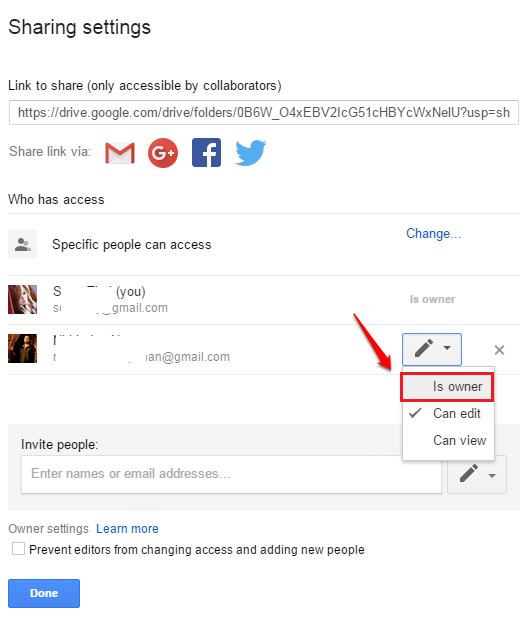
ΒΗΜΑ 7
- Χτύπα το Αποθήκευσε τις αλλαγές κουμπί όταν τελειώσετε.
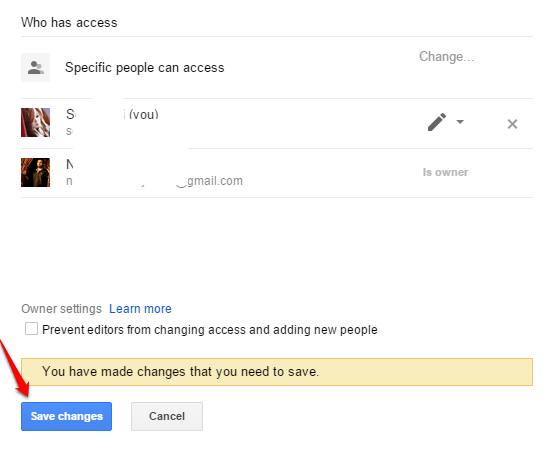
ΒΗΜΑ 8
- Θα σας ζητηθεί επιβεβαίωση στο επόμενο βήμα. Μόλις μεταβιβάσετε την ιδιοκτησία, το άλλο άτομο θα γίνει ο κάτοχος. Αυτό το άτομο μπορεί να καταργήσει την πρόσβασή σας στο αρχείο / φάκελο. Κάντε κλικ στο Ναί κουμπί μόνο εάν είστε βέβαιοι ότι μεταβιβάζετε την ιδιοκτησία. Αυτό είναι. Έχουμε τελειώσει.
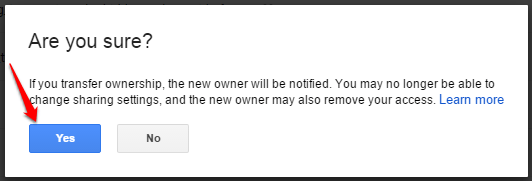
Μην ανησυχείτε πλέον για τη μεταφορά ιδιοκτησίας αρχείων και φακέλων που είναι αποθηκευμένα στο Google Drive. Ελπίζω να βρείτε το άρθρο χρήσιμο. Παρακαλώ αφήστε τις προτάσεις ή τα σχόλιά σας στην παρακάτω ενότητα σχολίων.